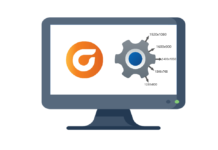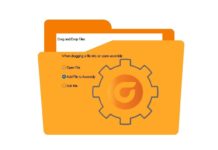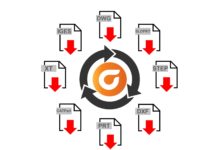Son güncelleme: 02.02.2025
Cimatron kurulumuna başlamadan önce bilgisayarınız üzerinde uygulanması gerekli olan bazı hususlar bulunmaktadır. Bu hususların eksiksiz olarak yerine getirilmesi Cimatron performansını doğrudan etkileyerek daha kararlı bir kullanım sağlayacaktır. Başlıklar halinde aşağıda sıralanmıştır.
- Windows Güncellemeleri
- Ekran Kartı Sürücü Güncellemesi
- Yönetici İzinleri
- Ekran Kartı Ayarları
Windows Güncellemeleri
Windows’un yayınlamış olduğu güncellemeler arasında Cimatron’u doğrudan etkileyebilecek güncellemeler bulunmaktadır. Bunlardan en önemlisi Microsoft .NET Framework. Bilgisayarınıza .NET Framework gerektiren bir yazılım yüklendiğinde Windows bunu tespit eder ve güncelleme olarak kullanıcıya sunar. Bu işlem için Windows güncelleştirme ayarları aktif durumda olmalıdır ve gerekli güncellemeler yapılmalıdır.
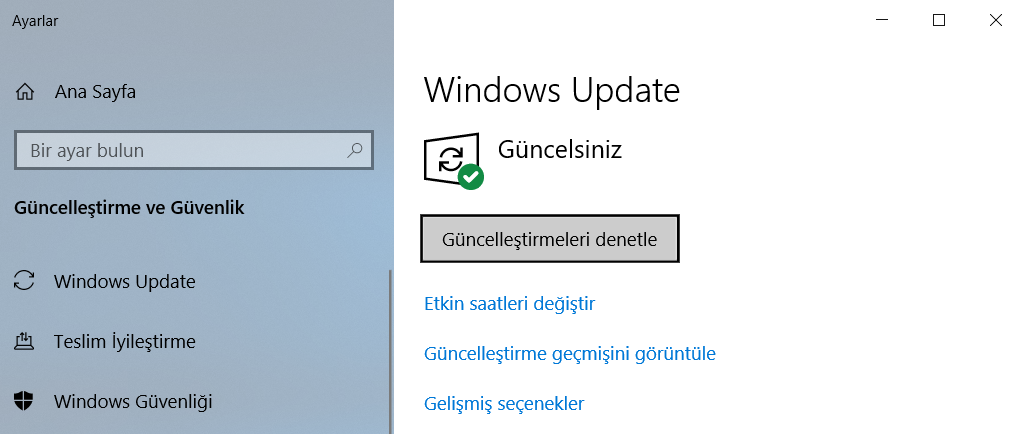
Ekran Kartı Sürücü Güncellemesi
Ekran kartınızın Cimatron ile uyumluluğu işlem performansını doğrudan etkileyebilecek en önemli etkenler arasındadır. Öncelikle Cimatron ile uyumlu bir ekran kartına sahip olup olmadığınızı kontrol etmek için Cimatron tarafından sağlanan internet sitesini ziyaret edebilirsiniz.
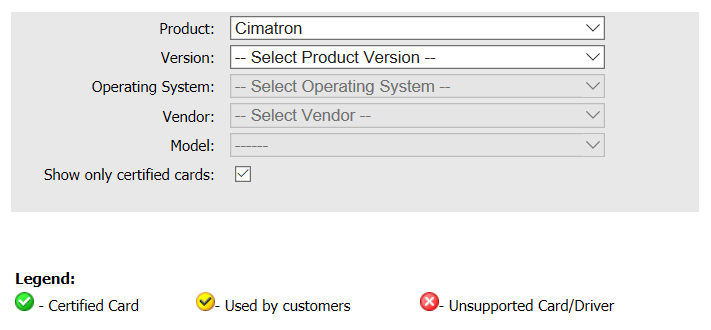 Açılan sayfada gerekli bilgileri girmeniz ardından ekran kartı durumu 3 farklı simge ile değerlendirilmektedir. Yeşil simge, kartın sertifikalı ve tam uyumlu ekran kartı listesinde olduğunu gösterir. Sarı simge, belirtilen kartın daha önce farklı müşteriler tarafından kullanıldığını gösterir. Kırmızı simge ise kartın desteklenmeyen ekran kartı listesinde olduğunu gösterir. Sadece sertifikalı kartlar arasında bir arama işlemi uygulanmayacaksa • Show Only Certified Card • seçeneği kaldırılmalıdır.
Açılan sayfada gerekli bilgileri girmeniz ardından ekran kartı durumu 3 farklı simge ile değerlendirilmektedir. Yeşil simge, kartın sertifikalı ve tam uyumlu ekran kartı listesinde olduğunu gösterir. Sarı simge, belirtilen kartın daha önce farklı müşteriler tarafından kullanıldığını gösterir. Kırmızı simge ise kartın desteklenmeyen ekran kartı listesinde olduğunu gösterir. Sadece sertifikalı kartlar arasında bir arama işlemi uygulanmayacaksa • Show Only Certified Card • seçeneği kaldırılmalıdır.
Program, gereksinimlerini karşılamak için ekran kartı güncellemesine ihtiyaç duyar. Ekran kartı markasına göre (NVIDIA, AMD-ATI, Intel) kendi sitelerinden en son güncellemeler sağlanabilmektedir.
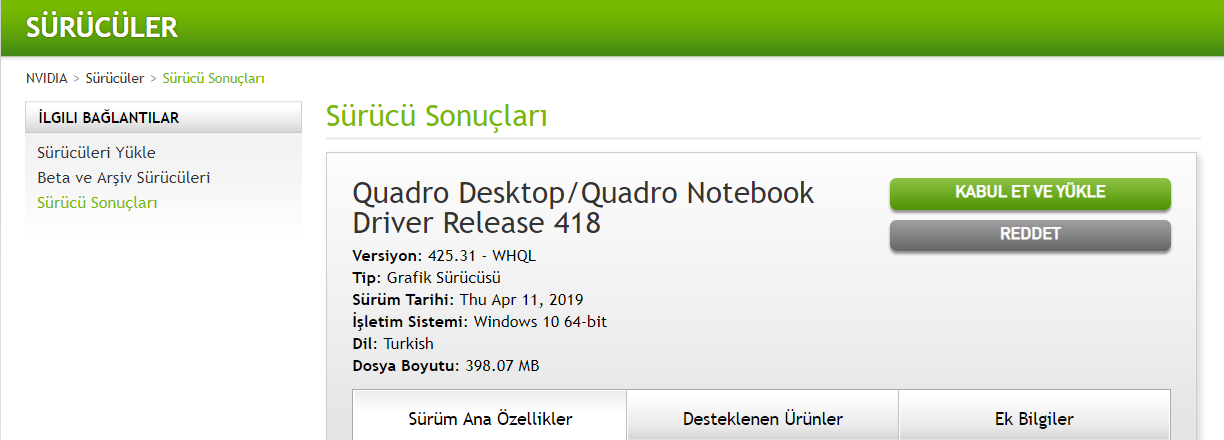
Yönetici İzinleri
Cimatron kurulumu sadece Yönetici (Administrator) hesabı ile oturum açmış kullanıcılar tarafından yapılmalıdır. Aksi taktirde işletim sistemi Cimatron dosya erişimini kısmi olarak engelleyerek hatalar oluşmasına sebebiyet verebilir.
Ekran Kartı Ayarları
Kurulum öncesinde olduğu gibi sonrasında da bazı ekran kartı ayarları gerekmektedir. Bilgisayarda birden fazla ekran kartı bulunması Cimatron’un kararsız şekilde çalışmasına neden olabilir. Program, yapacağı işlemleri hangi ekran kartı üzerinden yapması gerektiğine karar veremediğinden bu durum sorunları beraberinde getirmektedir.
Bu ayarlar Windows işletim sistemi sürümüne göre değişiklik göstermektedir. Yeni işletim sistemleri için ayarlamalar aşağıda belirtildiği şekilde yapılmaktadır.
Masaüstünde sağ tuş ile tıklayarak Görüntü Ayarları‘na giriş sağlayınız.
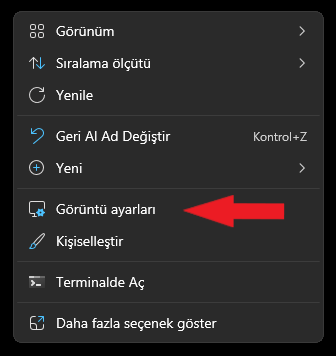
Açılan ekranda Grafikler seçeneğine tıklayarak giriş sağlayınız.
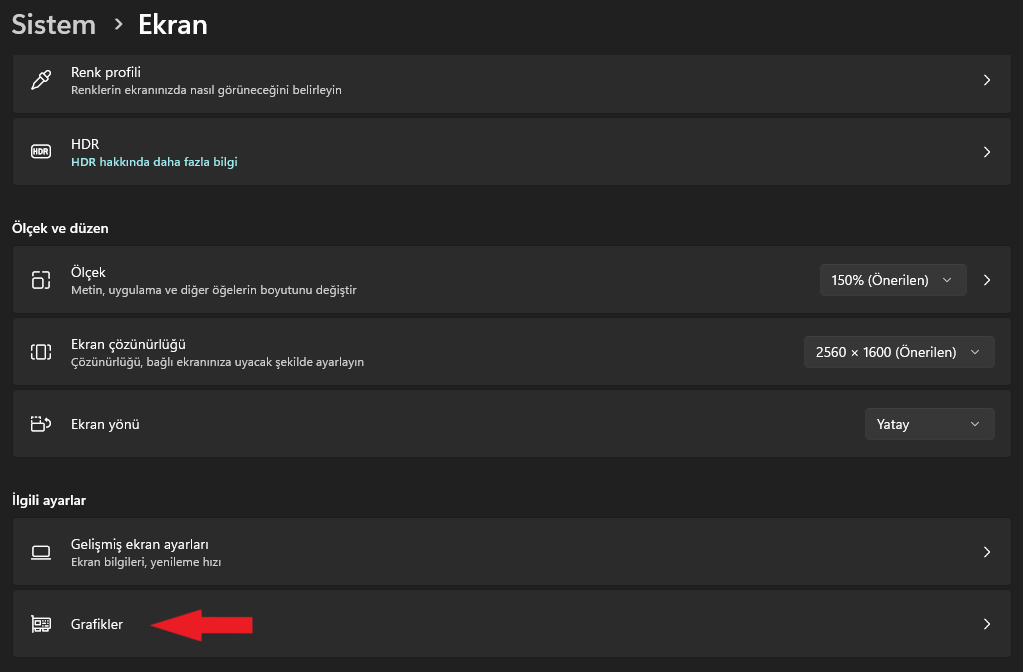
Sonrasında, Masaüstü Uygulaması Ekle seçeneğine tıklayarak ‘C:\Program Files\Cimatron\Cimatron\Kullanılan Versiyon\Program‘ dosya yolu üzerinden Cimatron.Exe seçimini gerçekleştiriniz.
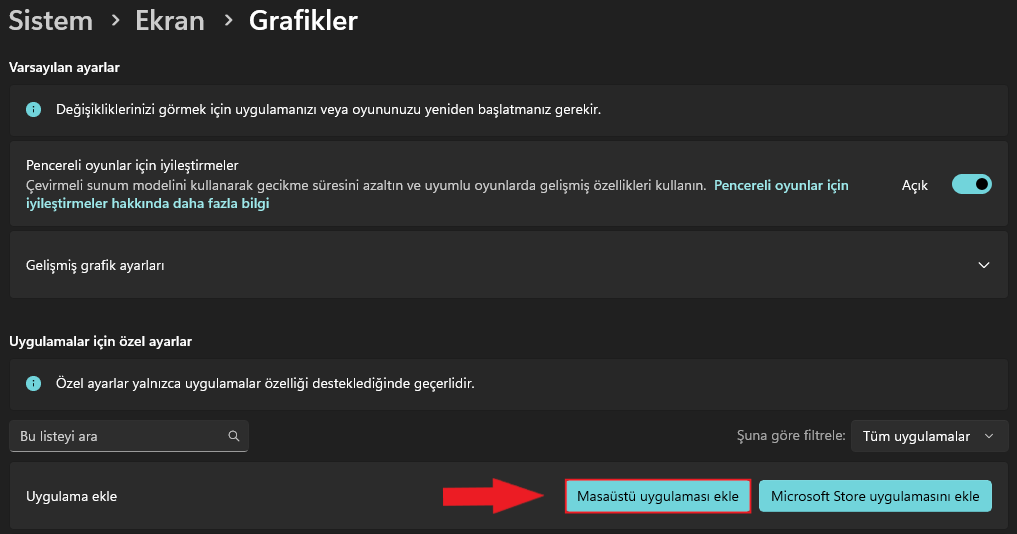
Son olarak Cimatron kullanımına uygun ana ekran kartı seçimi gerçekleştirilmelidir.
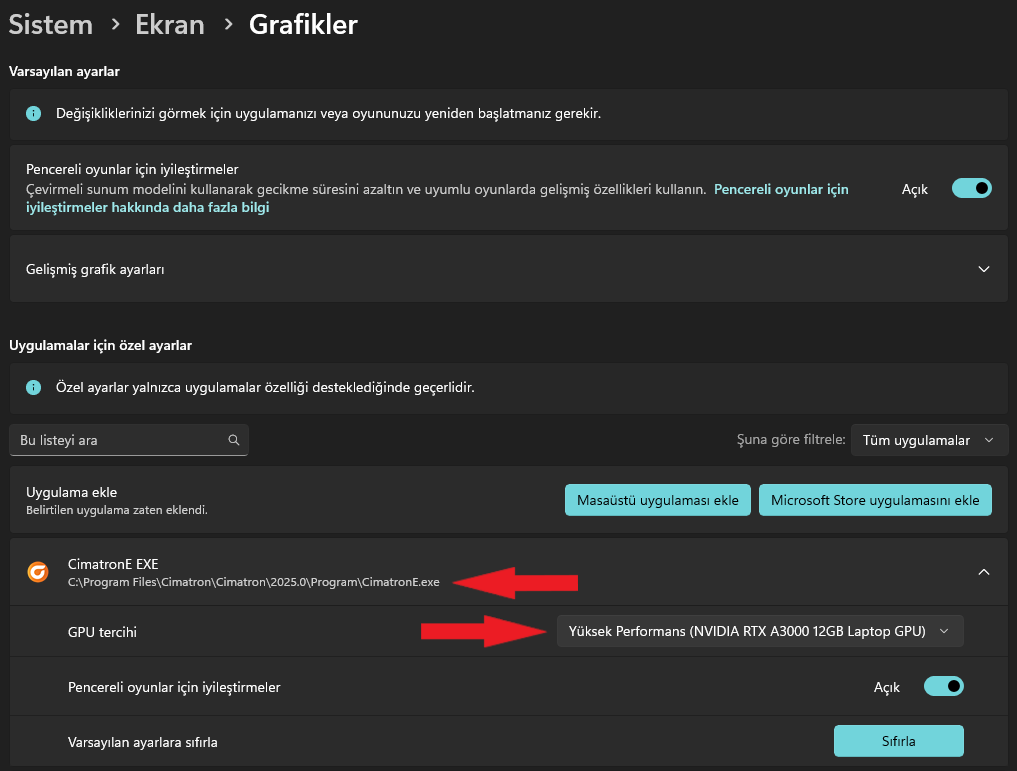
Yeni Windows sürümlerinde bu işlemler yapılabildiği gibi eski Windows sürümlerinde de farklı yöntemler izlenerek yapılabilmektedir.
Masaüstünde sağ tuş ile tıklayarak bilgisayarınızda mevcut ana ekran kartına giriş sağlayınız. Bu örnek için NVIDIA Denetim Masasına giriş sağlanmaktadır.
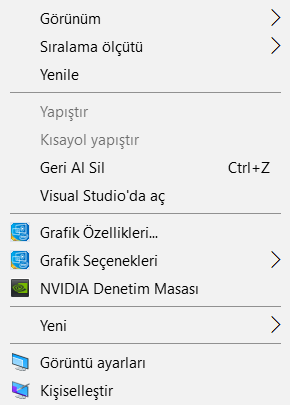
3D Ayarlar menüsünde yer alan Program Ayarları sekmesi içerisinden Cimatron’un işaretlenmesi ardından, tercih edilen grafik işlemci kısmı NVIDIA olarak ayarlama yapılmalıdır. Bu sayede Cimatron tüm işlemleri belirlemiş olduğumuz ekran kartı üzerinden gerçekleştirecektir.
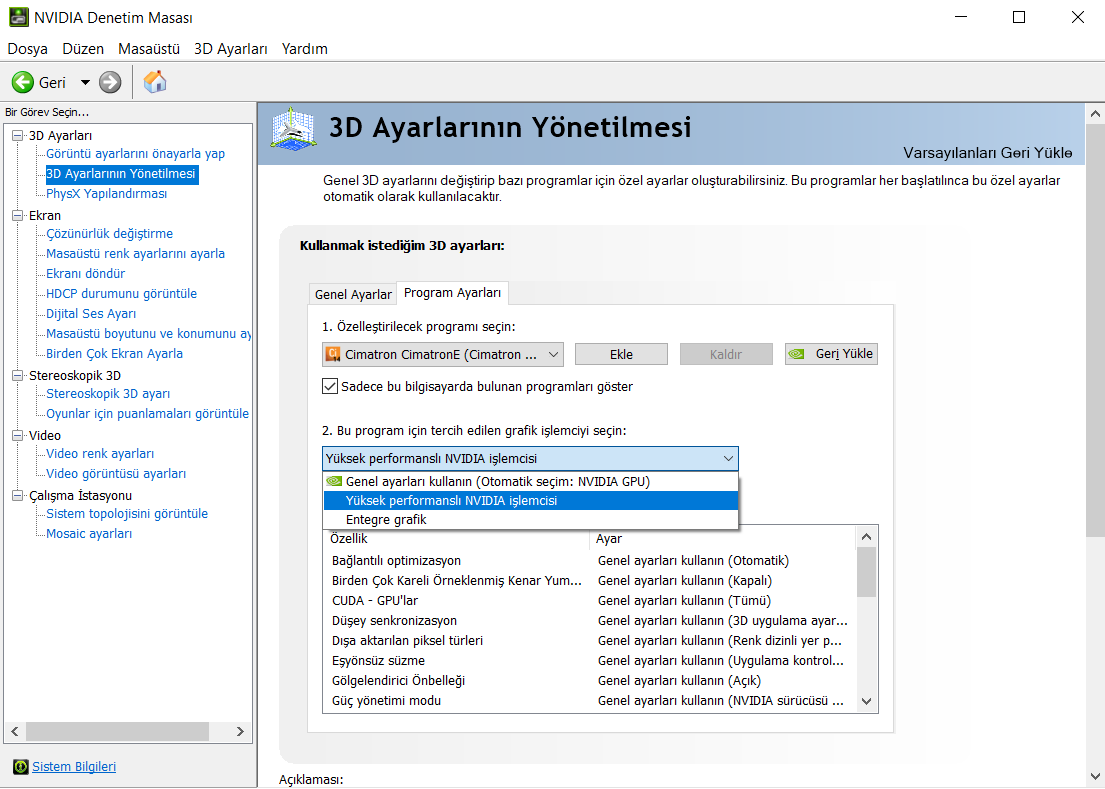
Bu işlemlerin gerçekleştirilmesi ardından ayarları uygulayarak çıkış gerçekleştirebilirsiniz.